小编教你处理win10系统禁止自动连接Wi-Fi热点的法子
时间:2021-10-19 21:45 编辑:admin
根据朋友们的反映以及小编自己的观察,发现win10系统禁止自动连接Wi-Fi热点的疑问是很多朋友的困扰之处,于是小编就在网上搜集整理了win10系统禁止自动连接Wi-Fi热点的一些处理步骤,于是有不少朋友向我询问win10系统禁止自动连接Wi-Fi热点的问题怎么解决。只需要遵循1、按下win+r 打开运行,输入:gpedit.msc 点击确定打开组策略; 2、展开定位至“计算机配置 - 管理模板 - 网络 - WLAN服务 - WLAN设置”,然后在右侧窗格中即可看到“允许Windows自动连接到建议的开放热点、联系人共享的网络以及提供付费服务的热点”配置;的步骤就搞定了,还有不知道win10系统禁止自动连接Wi-Fi热点怎么解决的朋友赶快来学习一下吧!
方法一:
1、按下windows+i 组合键打开windows 设置 - 网络和Internet - WLAN即可关闭“连接到建议的开放热点”。
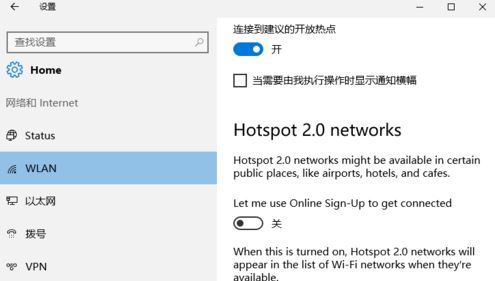
方法二:
1、按下win+r 打开运行,输入:gpedit.msc 点击确定打开组策略;
2、展开定位至“计算机配置 - 管理模板 - 网络 - WLAN服务 - WLAN设置”,然后在右侧窗格中即可看到“允许Windows自动连接到建议的开放热点、联系人共享的网络以及提供付费服务的热点”配置;
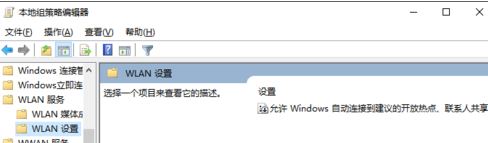
双击打开该选项,通过“帮助”窗格中我们可以看到对该配置项的详细说明:
方法一:
1、按下windows+i 组合键打开windows 设置 - 网络和Internet - WLAN即可关闭“连接到建议的开放热点”。
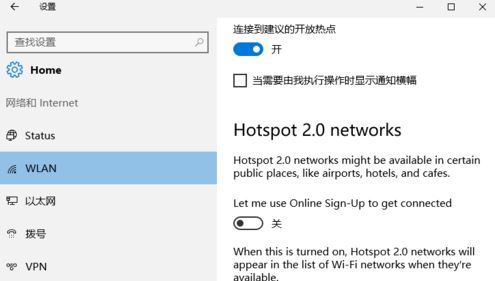
方法二:
1、按下win+r 打开运行,输入:gpedit.msc 点击确定打开组策略;
2、展开定位至“计算机配置 - 管理模板 - 网络 - WLAN服务 - WLAN设置”,然后在右侧窗格中即可看到“允许Windows自动连接到建议的开放热点、联系人共享的网络以及提供付费服务的热点”配置;
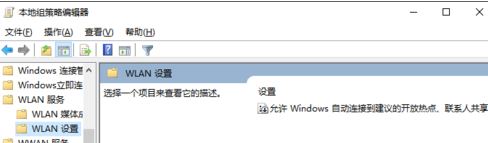
双击打开该选项,通过“帮助”窗格中我们可以看到对该配置项的详细说明:
此策略设置确定用户是否可以启用以下 WLAN 设置:“连接到建议的开放热点”、“连接到我的联系人共享的网络”和“启用付费服务”。
“连接到建议的开放热点”使 Windows 能够通过其他 Windows 用户所连接到的众包网络,自动将用户连接到它所知道的开放热点。
“连接到我的联系人共享的网络”使 Windows 能够自动连接到用户的联系人与其共享的网络,并使此设备上的用户能够与其联系人共享网络。www.w10zj.com
“启用付费服务”使 Windows 能够暂时连接到开放热点,以确定是否有可用的付费服务。
如果此策略设置已禁用,则“连接到建议的开放热点”、“连接到我的联系人共享的网络”和“启用付费服务”都将关闭,并且此设备上的用户将无法启用这些设置。
如果此策略设置未配置或已启用,则用户可以选择启用或禁用“连接到建议的开放热点”或“连接到我的联系人共享的网络”。
so我们只需点击“已禁用”,然后点击 确定保存设置即可。
方法三:
1、win+R 组合键呼出运行,键入regedit 点击确定打开注册表;
2、打开注册表编辑器,定位至
so我们只需点击“已禁用”,然后点击 确定保存设置即可。
方法三:
1、win+R 组合键呼出运行,键入regedit 点击确定打开注册表;
2、打开注册表编辑器,定位至
HKEY_LOCAL_MACHINESOFTWAREMicrosoftWcmSvcwifinetworkmanagerconfig
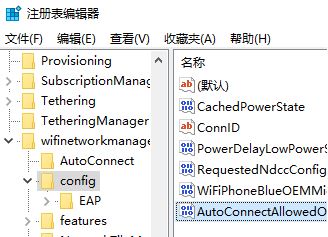
3、选中config项,然后在右侧窗口中新建一个名为AutoConnectAllowedOEM的DWORD(32位)值。该值默认的数值数据为 0 点击确定保存,完成设置后即可禁止自动连接WiFi热点!
在win10系统中自带关闭自动连接wifi无线热点的功能,希望大家能够好好用起来!
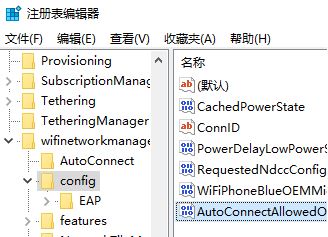
3、选中config项,然后在右侧窗口中新建一个名为AutoConnectAllowedOEM的DWORD(32位)值。该值默认的数值数据为 0 点击确定保存,完成设置后即可禁止自动连接WiFi热点!
在win10系统中自带关闭自动连接wifi无线热点的功能,希望大家能够好好用起来!
关于win10系统禁止自动连接Wi-Fi热点的操作方法就给大家介绍到这边了,有碰到这样问题的用户们不妨可以按照上面的方法步骤来进行解决吧,希望这个小小的经验能够帮助大家不再烦恼!


















共0条
以上留言仅代表用户个人观点,不代表本站立场
立即评论